ສາລະບານ
ຄຳຕອບດ່ວນຂອງທ່ານ:
ເພື່ອດຶງຂໍ້ຄວາມທີ່ເຊື່ອງໄວ້ໃນ Pinterest, ເປີດບັນຊີ Pinterest ຂອງທ່ານແລະຄລິກໃສ່ໄອຄອນຂໍ້ຄວາມທີ່ຢູ່ມຸມຂວາເທິງ ແລະນີ້ຈະນໍາທ່ານໄປທີ່ກ່ອງຈົດໝາຍຂອງທ່ານ. .
ຖ້າທ່ານເຫັນການແຈ້ງເຕືອນຂໍ້ຄວາມຢູ່ເທິງສຸດຂອງກ່ອງຈົດໝາຍຂອງທ່ານ, ໃຫ້ຄລິກໃສ່ມັນ. ຖ້າທ່ານບໍ່ເຫັນການແຈ້ງເຕືອນ, ໃຫ້ຄລິກໃສ່ “ຂໍ້ຄວາມທັງໝົດ” ເພື່ອເບິ່ງຂໍ້ຄວາມທັງໝົດຂອງທ່ານ.
ໃນໂຟນເດີຂໍຂໍ້ຄວາມ, ທ່ານຈະເຫັນລາຍຊື່ຂໍ້ຄວາມຈາກຜູ້ໃຊ້ທີ່ທ່ານບໍ່ໄດ້ຕິດຕາມ. ຄລິກທີ່ຂໍ້ຄວາມເພື່ອເປີດມັນ ແລະອ່ານ.
ເບິ່ງ_ນຳ: ວິທີການເບິ່ງຂໍ້ຄວາມທໍາອິດໃນ Snapchat ໂດຍບໍ່ຕ້ອງເລື່ອນຫາກທ່ານຕ້ອງການຍ້າຍຂໍ້ຄວາມໄປທີ່ກ່ອງຈົດໝາຍຫຼັກຂອງທ່ານ, ໃຫ້ຄລິກທີ່ “ຍອມຮັບ” ເພື່ອຮັບເອົາການຮ້ອງຂໍຂໍ້ຄວາມ. ນີ້ຈະຍ້າຍຂໍ້ຄວາມໄປທີ່ກ່ອງຈົດໝາຍຫຼັກຂອງເຈົ້າ, ແລະຂໍ້ຄວາມໃນອະນາຄົດຈາກຜູ້ໃຊ້ນັ້ນ.
ທ່ານສາມາດລຶບຂໍ້ຄວາມໃນ Pinterest ໂດຍໃຊ້ຕົວເລືອກທາງອ້ອມ. ຮຸ່ນເກົ່າຂອງ Pinterest ໄດ້ອະນຸຍາດໃຫ້ຜູ້ໃຊ້ສາມາດລຶບຂໍ້ຄວາມແລະການສົນທະນາ, ແຕ່ການປັບປຸງທີ່ຜ່ານມາໄດ້ປ່ຽນແທນຄຸນສົມບັດການລຶບດ້ວຍຄຸນສົມບັດ Hide ຈາກ PC.
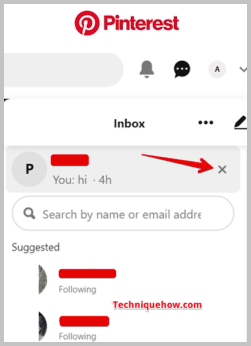
ມີບາງວິທີທີ່ທ່ານຕ້ອງການກູ້ເອົາກະດານ Pinterest ທີ່ຖືກລົບ. ວິທີການຕໍ່ໄປນີ້ເພື່ອດຶງຂໍ້ຄວາມທີ່ເຊື່ອງໄວ້ໃນ Pinterest:
1. ກວດເບິ່ງກ່ອງອີເມວຂອງເຈົ້າ
ຂໍ້ຄວາມໃນ Pinterest ອາດຈະຖືກສົ່ງໄປຫາທີ່ຢູ່ອີເມວທີ່ລົງທະບຽນຂອງເຈົ້າ, ດັ່ງນັ້ນ, ກວດເບິ່ງກ່ອງຈົດຫມາຍຂອງເຈົ້າສໍາລັບອີເມວໃດໆຈາກ Pinterest.
🔴 ຂັ້ນຕອນໃນການປະຕິບັດຕາມ:
ຂັ້ນຕອນ 1: ກ່ອນອື່ນໝົດ, ເປີດອີເມວຂອງທ່ານ.ບັນຊີ.
ຂັ້ນຕອນ 2: ຊອກຫາອີເມວຈາກ “Pinterest”.

ຂັ້ນຕອນ 3: ກວດເບິ່ງກ່ອງຈົດໝາຍ ແລະໂຟນເດີສະແປມຂອງທ່ານ.
ຂັ້ນຕອນທີ 4: ຫາກທ່ານຊອກຫາຂໍ້ຄວາມທີ່ເຊື່ອງໄວ້, ເປີດແລະອ່ານມັນ.
2. ກວດສອບການແຈ້ງການ Pinterest ຂອງທ່ານ
ຂໍ້ຄວາມທີ່ເຊື່ອງໄວ້ເຫຼົ່ານີ້ຢູ່ໃນ Pinterest ສາມາດພົບໄດ້ໃນການແຈ້ງເຕືອນຂອງທ່ານ.
🔴 ຂັ້ນຕອນໃນການປະຕິບັດຕາມ:
ຂັ້ນຕອນ 1: ທຳອິດ, ໃຫ້ເຂົ້າສູ່ລະບົບບັນຊີ Pinterest ຂອງທ່ານ.
ຂັ້ນຕອນ 2: ຄລິກໃສ່ປຸ່ມ “ການແຈ້ງເຕືອນ”.

ຂັ້ນຕອນ 3: ກວດເບິ່ງຂໍ້ຄວາມໃໝ່ໃດໆ.
ຂັ້ນຕອນທີ 4: ຕອນນີ້, ຖ້າທ່ານພົບຂໍ້ຄວາມທີ່ເຊື່ອງໄວ້, ໃຫ້ຄລິກໃສ່ມັນເພື່ອອ່ານມັນ.
ເບິ່ງ_ນຳ: Snapchat ແນະນໍາເພື່ອນແນວໃດ3. ກວດເບິ່ງການຮ້ອງຂໍຂໍ້ຄວາມ
ທ່ານສາມາດກວດເບິ່ງຂໍ້ຄວາມທີ່ເຊື່ອງໄວ້ໄດ້ໃນ Pinterest ທີ່ສາມາດພົບໄດ້ໃນການຮ້ອງຂໍຂໍ້ຄວາມ.
🔴 ຂັ້ນຕອນເພື່ອປະຕິບັດຕາມ:
ຂັ້ນຕອນ 1: ເຂົ້າສູ່ລະບົບບັນຊີ Pinterest ຂອງທ່ານ.
ຂັ້ນຕອນ 2: ຫຼັງຈາກນັ້ນ, ໃຫ້ຄລິກໃສ່ປຸ່ມ “ຂໍ້ຄວາມ”.
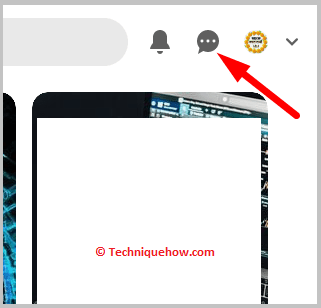
ຂັ້ນຕອນ 3: ຈາກນັ້ນ, ໃຫ້ຄລິກໃສ່ແຖບ “ຮ້ອງຂໍ”. .
ທ່ານຈະເຫັນຂໍ້ຄວາມທັງໝົດຢູ່ທີ່ນັ້ນ.
4. ກວດເບິ່ງຂໍ້ຄວາມທີ່ເກັບໄວ້ໃນແຟ້ມ
ທ່ານຄວນຊອກຫາຂໍ້ຄວາມທີ່ເຊື່ອງໄວ້ໃນ Pinterest ໃນສ່ວນທີ່ເກັບໄວ້ຂອງທ່ານ.
<0 🔴 ຂັ້ນຕອນໃນການປະຕິບັດຕາມ:ຂັ້ນຕອນທີ 1: ສຳລັບອັນນີ້, ໃຫ້ເຂົ້າສູ່ລະບົບບັນຊີ Pinterest ຂອງທ່ານກ່ອນ.
ຂັ້ນຕອນ 2: ທີ່ນີ້, ແຕະໃສ່ປຸ່ມ “Messages”.
ຂັ້ນຕອນ 3: ຄລິກໃສ່ແຖບ “Archived”.
ຫາກທ່ານພົບເຫັນຂໍ້ຄວາມຢູ່ໃນພາກສ່ວນນັ້ນ, ຄລິກໃສ່ມັນ.
5. ກວດເບິ່ງຜູ້ໃຊ້ທີ່ຖືກບລັອກ
ຂໍ້ຄວາມທີ່ເຊື່ອງໄວ້ຢູ່Pinterest ອາດຈະຖືກສົ່ງໂດຍຜູ້ໃຊ້ທີ່ຖືກບລັອກໂດຍທ່ານ.
🔴 ຂັ້ນຕອນໃນການປະຕິບັດຕາມ:
ຂັ້ນຕອນ 1: ກ່ອນອື່ນໝົດ, ບັນທຶກ ເຂົ້າໄປໃນບັນຊີ Pinterest ຂອງທ່ານ.
ຂັ້ນຕອນ 2: ຈາກນັ້ນ, ໃຫ້ຄລິກໃສ່ປຸ່ມ “ການຕັ້ງຄ່າ”.
ຂັ້ນຕອນ 3: ຈາກນັ້ນຄລິກທີ່ “ ແຖບຄວາມເປັນສ່ວນຕົວ”.
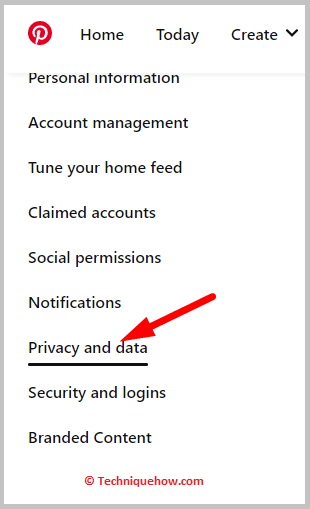
ກວດເບິ່ງລາຍຊື່ຜູ້ໃຊ້ທີ່ຖືກບລັອກ ແລະເບິ່ງວ່າມີຂໍ້ຄວາມທີ່ເຊື່ອງໄວ້ຫຼືບໍ່.
6. ຕິດຕໍ່ຝ່າຍຊ່ວຍເຫຼືອ Pinterest
ຖ້າທ່ານບໍ່ສາມາດຊອກຫາ ຂໍ້ຄວາມທີ່ເຊື່ອງໄວ້, ທ່ານສາມາດຕິດຕໍ່ຫາທີມງານ Pinterest ສໍາລັບການຊ່ວຍເຫຼືອເພີ່ມເຕີມ.
🔴 ຂັ້ນຕອນທີ່ຈະປະຕິບັດຕາມ:
ຂັ້ນຕອນທີ 1: ກ່ອນອື່ນຫມົດ, ເຂົ້າສູ່ລະບົບຂອງທ່ານ ບັນຊີ Pinterest.
ຂັ້ນຕອນ 2: ຈາກນັ້ນ, ໃຫ້ຄລິກໃສ່ປຸ່ມ “ຊ່ວຍເຫຼືອ”.
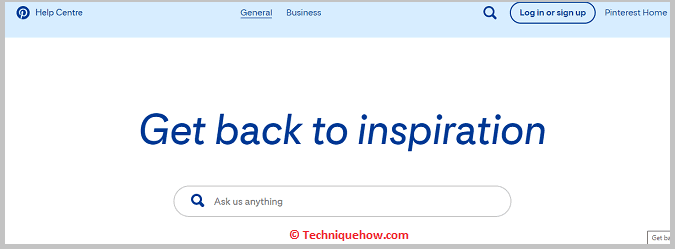
ຂັ້ນຕອນ 3: ໃຫ້ຄລິກໃສ່ “ ຕິດຕໍ່ຝ່າຍຊ່ວຍເຫຼືອ” ປຸ່ມ.
ຂັ້ນຕອນ 4: ຕອນນີ້, ຕື່ມຂໍ້ມູນໃສ່ແບບຟອມທີ່ມີບັນຫາຂອງທ່ານແລະສົ່ງມັນ.
7. ກວດເບິ່ງໂຟນເດີ Spam ຂອງທ່ານ
ທ່ານສາມາດເບິ່ງຂໍ້ຄວາມທີ່ເຊື່ອງໄວ້ໃນ Pinterest ຈາກໂຟນເດີສະແປມຂອງທ່ານໄດ້.
🔴 ຂັ້ນຕອນໃນການປະຕິບັດຕາມ:
ຂັ້ນຕອນ 1: ສຳລັບອັນນີ້, ທຳອິດ , ເປີດບັນຊີອີເມວຂອງທ່ານ.
ຂັ້ນຕອນ 2: ຈາກບ່ອນນັ້ນ, ໃຫ້ກວດເບິ່ງໂຟນເດີສະແປມຂອງທ່ານ.

ຂັ້ນຕອນ 3: ຖ້າທ່ານພົບ ຂໍ້ຄວາມທີ່ເຊື່ອງໄວ້, ໝາຍວ່າມັນບໍ່ແມ່ນ spam.
ຂັ້ນຕອນ 4: ຈາກນັ້ນ, ເປີດ ແລະອ່ານຂໍ້ຄວາມ.
8. ກວດເບິ່ງການແຈ້ງເຕືອນອຸປະກອນຂອງທ່ານ
ຖ້າທ່ານຕ້ອງການຊອກຫາຂໍ້ຄວາມທີ່ເຊື່ອງໄວ້ໃນ Pinterest, ສິ່ງເຫຼົ່ານີ້ສາມາດພົບໄດ້ໃນການແຈ້ງເຕືອນອຸປະກອນຂອງທ່ານ ແລະ ຂໍ້ຄວາມທັງໝົດສາມາດຢູ່ໃນລາຍການໄດ້.
🔴 ຂັ້ນຕອນໃນການປະຕິບັດຕາມ:
ຂັ້ນຕອນ 1: ກ່ອນອື່ນໝົດ,ເປີດແອັບ Pinterest ຢູ່ໃນອຸປະກອນຂອງທ່ານ.
ຂັ້ນຕອນ 2: ກວດເບິ່ງການແຈ້ງເຕືອນໃໝ່.
ຂັ້ນຕອນ 3: ດຽວນີ້ຖ້າທ່ານພົບ ຂໍ້ຄວາມທີ່ເຊື່ອງໄວ້ຢູ່ທີ່ນັ້ນແຕະໃສ່ມັນເພື່ອອ່ານຂໍ້ຄວາມ.
9. ກວດເບິ່ງກັບຜູ້ສົ່ງ
ມີທາງໂດຍກົງຖ້າທ່ານບໍ່ສາມາດຊອກຫາຂໍ້ຄວາມທີ່ເຊື່ອງໄວ້, ທ່ານສາມາດຕິດຕໍ່ຜູ້ສົ່ງແລະຖາມວ່າ ເຂົາເຈົ້າໄດ້ສົ່ງຂໍ້ຄວາມຫາເຈົ້າໃນ Pinterest ແລ້ວ.
🔴 ຂັ້ນຕອນໃນການປະຕິບັດຕາມ:
ຂັ້ນຕອນ 1: ກ່ອນອື່ນໝົດ, ເຂົ້າສູ່ລະບົບບັນຊີ Pinterest ຂອງທ່ານ. .
ຂັ້ນຕອນ 2: ຈາກນັ້ນ, ໃຫ້ຄລິກໃສ່ປຸ່ມ “Messages”.
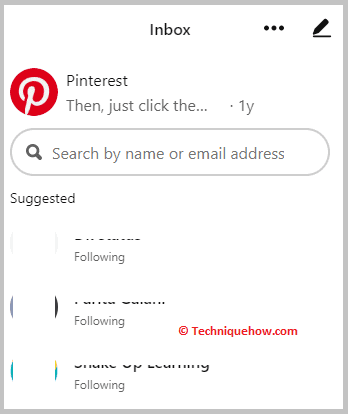
ຂັ້ນຕອນ 3: ຈາກນັ້ນຊອກຫາບັນຊີຂອງຜູ້ສົ່ງ.
ຂັ້ນຕອນທີ 4: ສຸດທ້າຍ, ສົ່ງຂໍ້ຄວາມຫາຜູ້ສົ່ງຖາມວ່າເຂົາເຈົ້າໄດ້ສົ່ງຂໍ້ຄວາມຫາເຈົ້າຢູ່ Pinterest ຫຼືບໍ່.
